- Автор Jason Gerald [email protected].
- Public 2023-12-16 11:22.
- Соңғы өзгертілген 2025-01-23 12:24.
Виртуалды жеке желілер (VPN) желіде жеке басын құпия сақтағысы келетін пайдаланушылар санының өсуімен танымалдығы артып келеді. OpenVPN - танымал VPN шешімдерінің бірі. OpenVPN көптеген операциялық жүйелерде қолдануға жарамды. Құрылғыны OpenVPN серверіне қосу үшін сізге арнайы клиент қажет. Сондай -ақ, сіз пайдаланатын VPN қызмет провайдерінің конфигурация файлы қажет болады.
Қадам
5 -ші әдіс 1: Windows
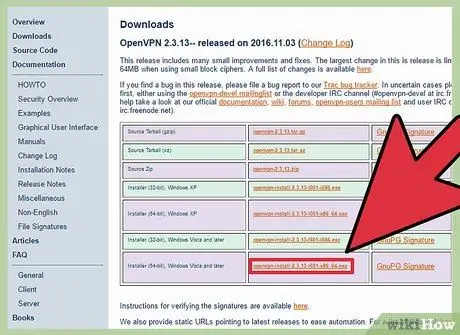
Қадам 1. OpenVPN клиентті орнату бағдарламасын жүктеңіз
Сізге «клиент» деп аталатын қосылу бағдарламасы қажет. Клиенттік бағдарлама компьютерден OpenVPN серверіне қосылуды басқарады. Сіз бұл жерден клиенттік бағдарламаны жүктей аласыз. Windows нұсқасына сәйкес келетін «Орнатушы» сілтемесін пайдаланыңыз. Сурет: OpenVPN серверіне қосылыңыз 1 -нұсқа 2-j.webp
Сіз пайдаланатын Windows 32 биттік немесе 64 биттік нұсқасы екенін білуіңіз керек. Win+Pause пернелерін басыңыз, содан кейін «Жүйе түрі» жазбасын табыңыз
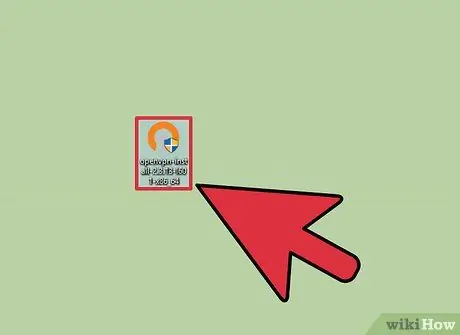
Қадам 2. Клиентті орнату бағдарламасын іске қосыңыз
Жүктеу аяқталғаннан кейін OpenVPN орнатушысын іске қосыңыз. Оны іске қосқыңыз келетінін растаңыз. Жалғастыру үшін берілген нұсқауларды орындаңыз және барлық параметрлерді әдепкі бойынша қалдырыңыз. OpenVPN қалыпты жұмыс істеуі үшін барлық қажетті қызметтер орнатылады.
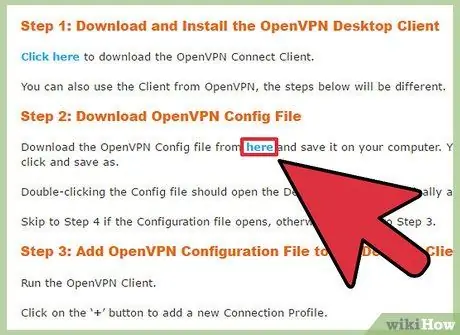
Қадам 3. Серверден конфигурация файлын жүктеңіз
OpenVPN қосылған кез келген сервер сізге конфигурация файлын беруі керек. Оған кіретін файлдардың бірі - қауіпсіздік сертификаты. Басқа файлдарда сервер туралы ақпарат бар. Егер VPN сервері бірнеше серверлерден қызмет көрсетсе, жүктеу қажет кейбір сервер конфигурация файлдары болуы мүмкін.
- Сіз конфигурация файлын қолданып жатқан VPN қызметінің қолдау беті арқылы таба аласыз. Конфигурация файлдары ZIP файлында жинақталуы мүмкін.
- Егер сіз конфигурация файлын таба алмасаңыз, құрылғыны OpenVPN серверіне қосуға болады. Бұл әдіс бойынша 9 -қадамды қараңыз.
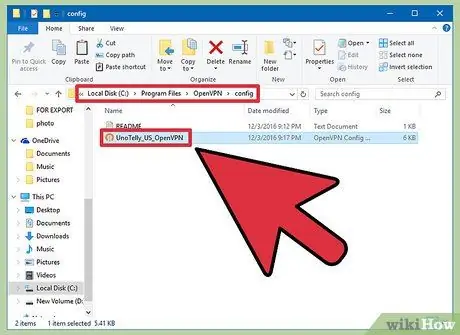
Қадам 4. Конфигурация файлын қажетті каталогқа көшіріңіз
Кілт пен конфигурация файлдарын OpenVPN үшін C: / Program Files / OpenVPN / config каталогына көшіріңіз. Егер сіз оны алдыңғы каталогтан таба алмасаңыз, каталог C: / Program Files (x86) OpenVPN / config ішінде болуы мүмкін.
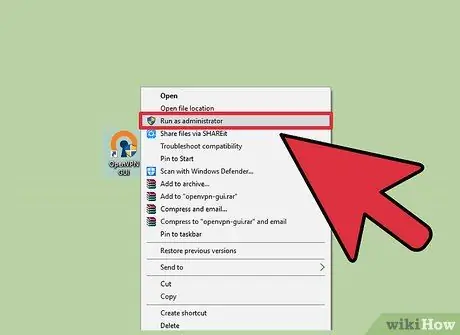
Қадам 5. OpenVPN тіркесімін тінтуірдің оң жақ түймесімен нұқыңыз, содан кейін «Әкімші ретінде іске қосу» таңдаңыз
Сіз әкімші артықшылықтарын пайдаланып OpenVPN іске қосуыңыз керек.
Бұл кезеңде бастамас бұрын OpenVPN өшірілгеніне көз жеткізіңіз

Қадам 6. Жүйелік науадағы OpenVPN белгішесін екі рет нұқыңыз
Сіз OpenVPN конфигурация каталогына көшірілген конфигурация файлына негізделген қол жетімді серверлер тізімін көресіз.
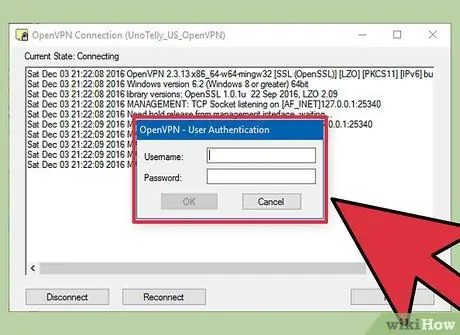
Қадам 7. Қолданылатын серверді таңдаңыз, содан кейін «Қосылу» түймесін басыңыз
Сізден сервер үшін пайдаланушы аты мен құпия сөзді енгізу сұралады. VPN қызметіне тіркелу кезінде сіз екі ақпаратты да алуыңыз керек.
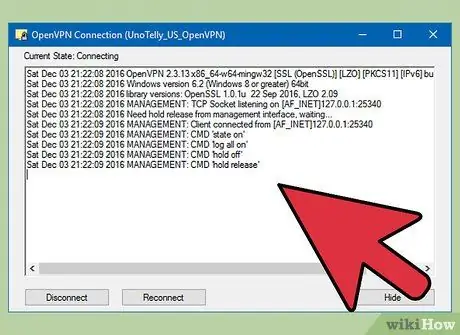
Қадам 8. Қосылғаныңызға көз жеткізіңіз
VPN серверіне қосылғаныңыз туралы хабарлама пайда болады. Интернет -трафик VPN сервері арқылы өтеді.
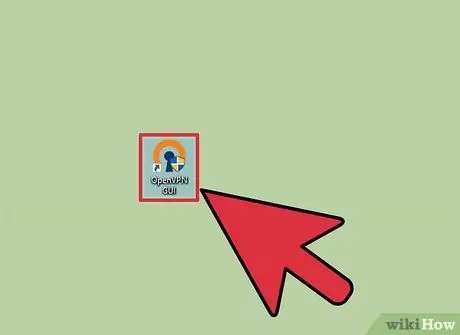
Қадам 9. Құрылғыны конфигурация файлдарын пайдаланбай VPN -ге қосыңыз
Сіз әлі де серверге қосылып, қажетті файлдарды жүктей аласыз.
- OpenVPN іске қосыңыз, содан кейін IP мекенжайын немесе сервер хост атауын енгізіңіз.
- Сұралған кезде пайдаланушы аты мен құпия сөзді енгізіңіз.
- Сұралған кезде профильді таңдаңыз.
- Куәлікті қабылдау сұралған кезде «Әрқашан» таңдаңыз.
5 -ші әдіс 2: Mac
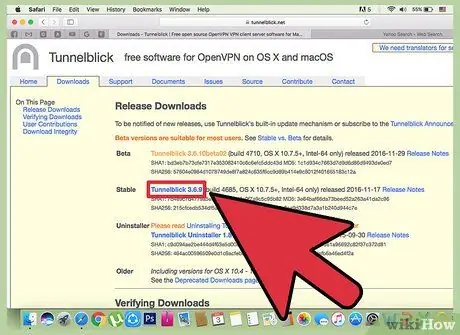
Қадам 1. «Tunnelblick» жүктеп алыңыз
Серверге қосылу үшін сізге «клиент» деп аталатын бағдарлама қажет. OpenVPN құрған ұйым Mac үшін клиент бермейді. Tunnelblick - бұл Mac үшін жасалған OpenVPN тегін клиенті. Сіз оны мына жерден жүктей аласыз. Tunnelblick орнатушысын жүктеу үшін «Соңғы» сілтемесін таңдаңыз.

Қадам 2. Орнату бағдарламасын жүктеу үшін екі рет басыңыз
Жаңа терезе ашылады. Tunnelblick.app файлын екі рет шертіп, «Ашу» таңдаңыз. Бағдарламаны ашқыңыз келетінін растаңыз. Tunnelblick орнату үшін әкімші туралы ақпаратты енгізіңіз.
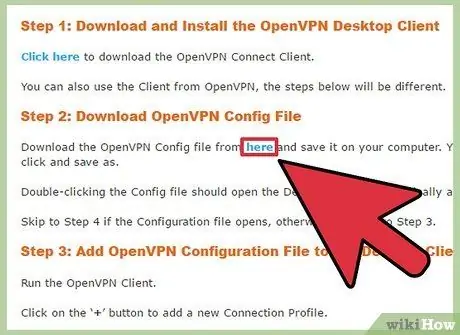
Қадам 3. VPN конфигурация файлын жүктеңіз
Әрбір OpenVPN қызметінде жүктелетін конфигурация файлы болуы керек. Бұл файлдар Tunnelblick орнату процесін жеңілдетеді. Сіз конфигурация файлын VPN қызмет провайдерінің қолдау беті арқылы жүктей аласыз.
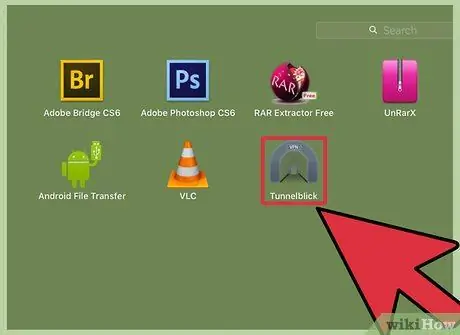
Қадам 4. Tunnelblick іске қосыңыз
Конфигурация файлын жүктегеннен кейін Tunnelblick іске қосыңыз. Клиент іске қосылмас бұрын сізге жаңа конфигурация файлын таңдау ұсынылады. «Менде конфигурация файлы бар» түймесін басыңыз, содан кейін «OpenVPN конфигурациясын (лар)» таңдаңыз. Егер конфигурация файлы Tunnelblick -ке тән болса, «Tunnelblick VPN конфигурациясы» тармағын таңдаңыз.
- «Жеке конфигурациялар қалтасын ашу» таңдаңыз. Іздеу терезесі ашылады.
- Барлық конфигурация файлдарын ашылатын каталогқа сүйреп апарыңыз.
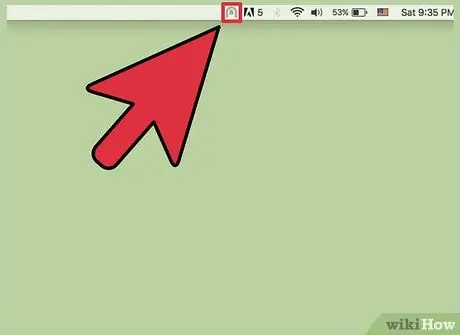
Қадам 5. Мәзір жолағындағы Tunnelblick белгішесін басыңыз
Қолданғыңыз келетін серверді таңдаңыз.
Құрылғыны серверге бірінші рет қосқан кезде сізден әкімші құпия сөзі сұралады
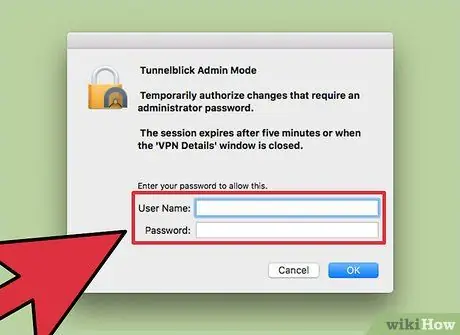
Қадам 6. Пайдаланушы туралы ақпаратты енгізіңіз
Сұралған кезде VPN қызметі ұсынған пайдаланушы аты мен құпия сөзді енгізіңіз. Келесі жолы кіруге оңай болу үшін сіз екі ақпаратты Keychain -те сақтауды таңдай аласыз.
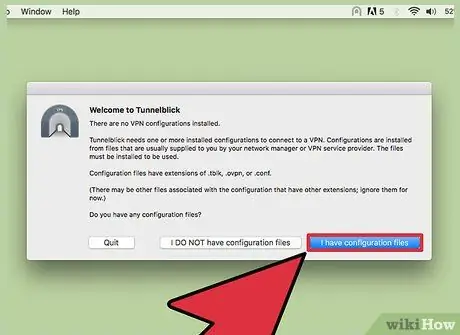
Қадам 7. Сертификатты жүктеңіз (егер сұралса)
Құрылғыны серверге қосуға тырысқанда, сізге қауіпсіздік сертификатын жүктеу сұралуы мүмкін. Құрылғыны серверге қосу үшін сізге сертификат қажет.
5 -ші әдіс 3: Linux
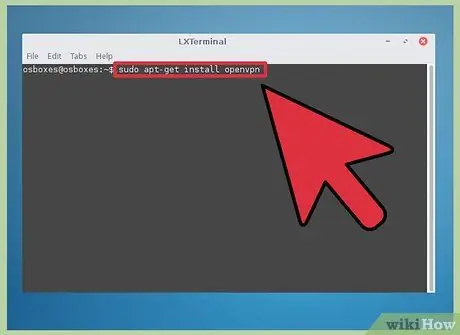
Қадам 1. OpenVPN клиентін орнатыңыз
OpenVPN серверіне қосылу үшін сізге клиент қажет. Linux нұсқаларының көпшілігі OpenVPN клиентін репозиторий арқылы жүктей алады. Келесі нұсқаулық Linux -тің Ubuntu және Debian нұсқаларына қолданылады. Бұл процесс Linux -тың басқа нұсқаларына ұқсас.
Терминалды ашыңыз, содан кейін sudo apt-get install openvpn теріңіз. Орнатуды бастау үшін әкімші құпия сөзін енгізіңіз
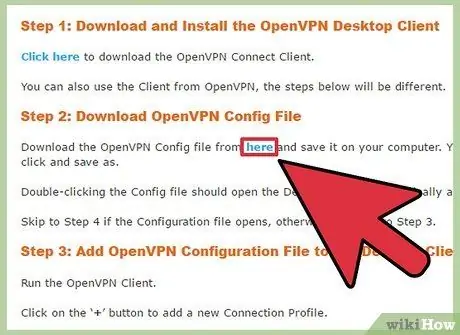
Қадам 2. VPN қызметінің конфигурация файлын жүктеңіз
Көптеген VPN қызметтері OpenVPN үшін конфигурация файлдарын ұсынады. OpenVPN үшін VPN қызметтеріне қосылу үшін конфигурация файлдары қажет. Сіз конфигурация файлын қолданып жатқан VPN қызметінің қолдау беті арқылы таба аласыз.
Конфигурация файлдары әдетте ZIP архивінде жинақталады. Файлдарды оңай қол жетімді каталогқа шығарып көріңіз
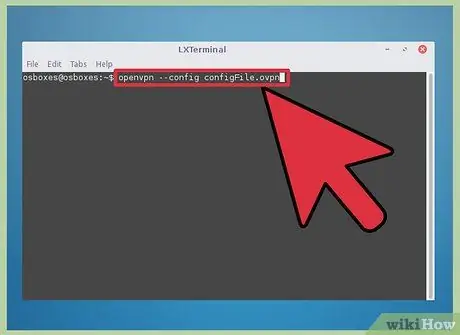
Қадам 3. Терминалдан OpenVPN іске қосыңыз
Терминал дегенге қайта келу. Егер шығарылған файлдар Home каталогында болса, сізге орынды өзгертудің қажеті жоқ. Егер файл басқа каталогқа шығарылса, Терминал арқылы сол каталогқа кіріңіз. OpenVPN іске қосу үшін келесі пәрменді енгізіңіз:
openvpn -configfigFile.ovpn конфигурациясы
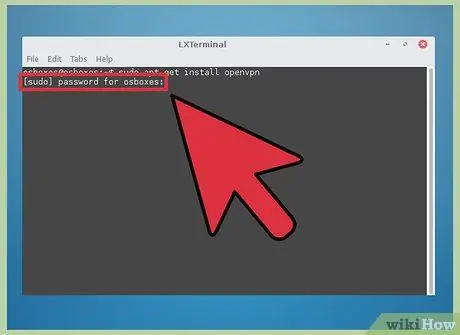
Қадам 4. Пайдаланушы туралы ақпаратты енгізіңіз
Сізден VPN пайдаланушы аты мен құпия сөзді енгізу сұралады. Сіз бұл ақпаратты VPN қызметін пайдалануға тіркелу кезінде аласыз. Сіз енгізген кезде құпия сөз пайда болмайды.
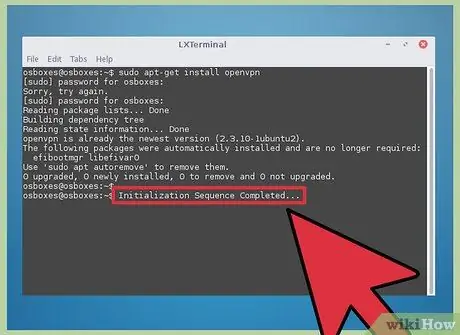
Қадам 5. Қосылғанша күтіңіз
Терминал қосылым күйін жаңартатынын көресіз. «Іске қосу реттілігі аяқталды» деген хабарды көргенше күтіңіз, содан кейін сіз қосылдыңыз.
5 -ші әдіс 4: Android
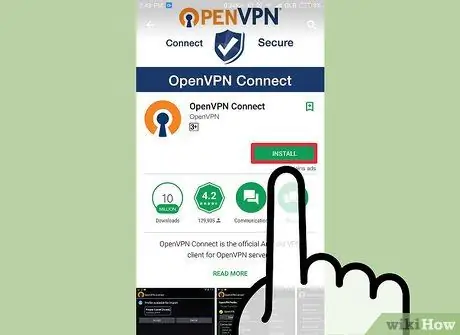
Қадам 1. OpenVPN Connect қосымшасын жүктеп алыңыз
Қолданба Android үшін OpenVPN ресми клиенті болып табылады. Сіз оны Google Play Store арқылы ақысыз жүктей аласыз. Қолданба пайдаланылатын құрылғыға түбірлік кіруді қажет етпейді.
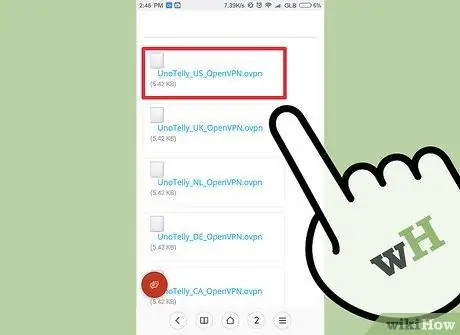
Қадам 2. Сіз пайдаланатын VPN қызметінің конфигурация файлдары мен сертификаттарын жүктеңіз
Сіз конфигурация файлын VPN қызметінің қолдау бетінде таба аласыз. Файлды ашу және шығару үшін сізге File Manager қосымшасы қажет болады.
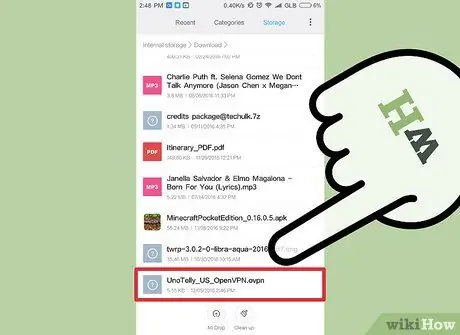
Қадам 3. Жүктелген конфигурация файлын түртіңіз
Файлды ашу үшін қолданылатын қолданбаны таңдау сұралған кезде OpenVPN таңдаңыз.
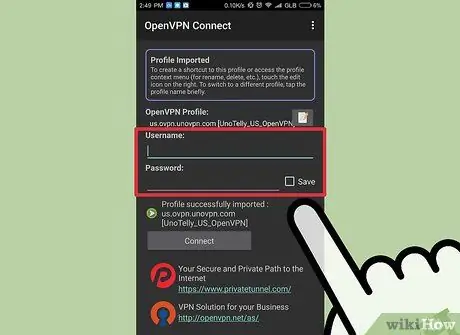
Қадам 4. Пайдаланушы туралы ақпаратты енгізіңіз
Логин экранында логин мен парольді енгізу қажет. Келесі жолы кіруді жеңілдету үшін «Сақтау» жолағын түртіңіз.
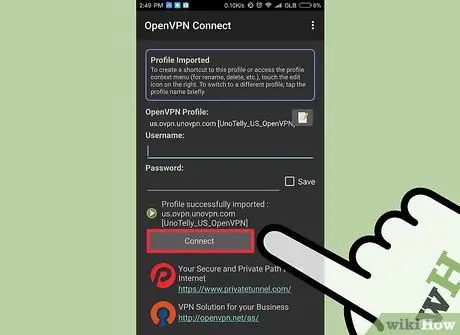
Қадам 5. Құрылғыны VPN серверімен қосу үшін «Қосылу» түймесін түртіңіз
Android құрылғысы VPN серверіне қосылу үшін конфигурация файлын пайдаланады. Сіз ашық IP мекенжайын тексеру арқылы процестің сәтті аяқталғанын растай аласыз. Қолданылатын IP мекенжайы нақты IP емес, VPN серверінің мекенжайы болуы керек.]
5 -ші әдіс 5: iPhone, iPad және iPod Touch
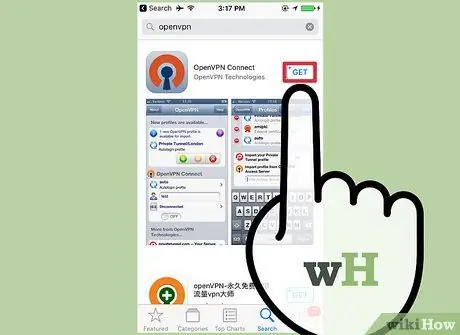
Қадам 1. OpenVPN Connect қосымшасын жүктеп алыңыз
Сіз оны iOS App Store арқылы ақысыз жүктей аласыз.
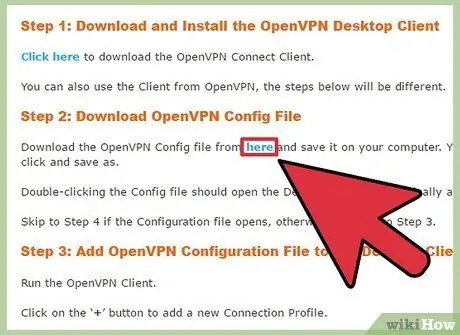
Қадам 2. Компьютер арқылы VPN конфигурация файлын жүктеңіз
Сізге компьютердегі конфигурация файлын электрондық пошта арқылы жіберу қажет болады (электрондық пошта). Осылайша сіз бұл файлдарға iOS құрылғыңыз арқылы қол жеткізе аласыз. Конфигурация файлын VPN қызметінің қолдау бетінен жүктеп алыңыз. Егер файл ZIP немесе RAR форматында сақталса, алдымен файлды шығаруды ұмытпаңыз.
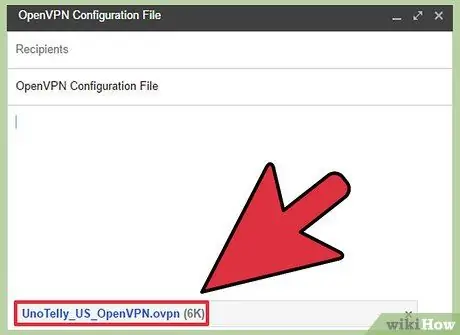
Қадам 3. Конфигурация файлын өзіңізге жіберіңіз
Компьютерде жаңа электрондық пошта хабарын жасаңыз. Хабарлама қосымшасы ретінде OpenVPN конфигурация файлын қосыңыз. Хабарды өзіңіз жіберіңіз, сонда сіз оны iOS құрылғысымен аша аласыз.
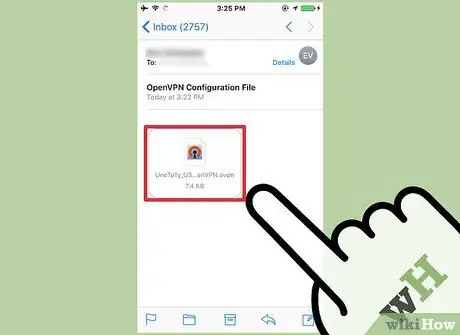
Қадам 4. Пошта бағдарламасын ашыңыз, содан кейін конфигурация файлының тіркемесін түртіңіз
Бұрын жіберген хабарды ашып, конфигурация файлын пайдаланғыңыз келеді. «OpenVPN -де ашу» таңдаңыз.
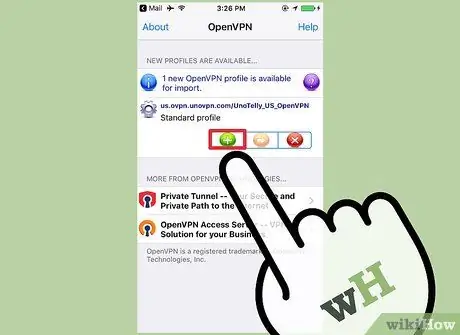
Қадам 5. OpenVPN қосымшасындағы «+» түймесін басыңыз, содан кейін пайдаланушы туралы ақпаратты енгізіңіз
Сіз VPN қызметін пайдалану үшін тіркелген кезде пайдаланушы туралы ақпаратты алуыңыз керек.
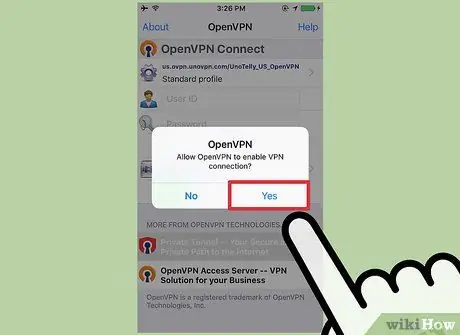
Қадам 6. Құрылғыны VPN серверіне қосыңыз
Сізден OpenVPN -ге VPN қосылымын қосуға рұқсат беру сұралады. Қолданбаны жалғастыруға рұқсат беріңіз.






